小米传输照片到电脑的简便方法
更新时间:2023-08-31 12:58:10作者:yang
小米传输照片到电脑,如今随着科技的不断发展,智能手机已经成为了我们生活中必不可少的一部分,而其中一款备受瞩目的手机品牌——小米,更是凭借其出色的性能和高性价比,受到了广大消费者的喜爱。尽管小米手机在拍照方面表现出色,但有时候我们仍然希望将手机中的照片传输到电脑上进行后续处理或备份。本文将介绍如何使用小米手机轻松传输照片到电脑,让我们一起来看看吧。
步骤如下:
1.先把电脑打开,输入密码,登录桌面。
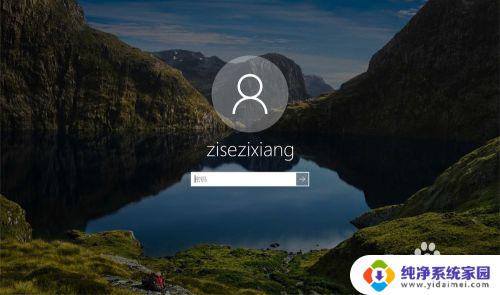
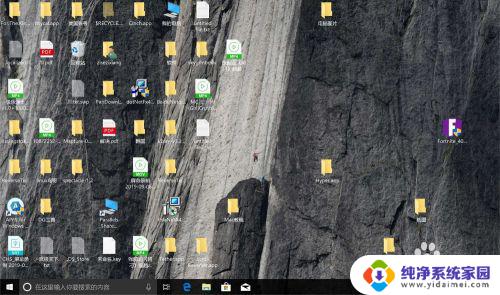
2.把手机设置USB调试,连接电脑。然后进入手机通知栏,单击不重要通知。
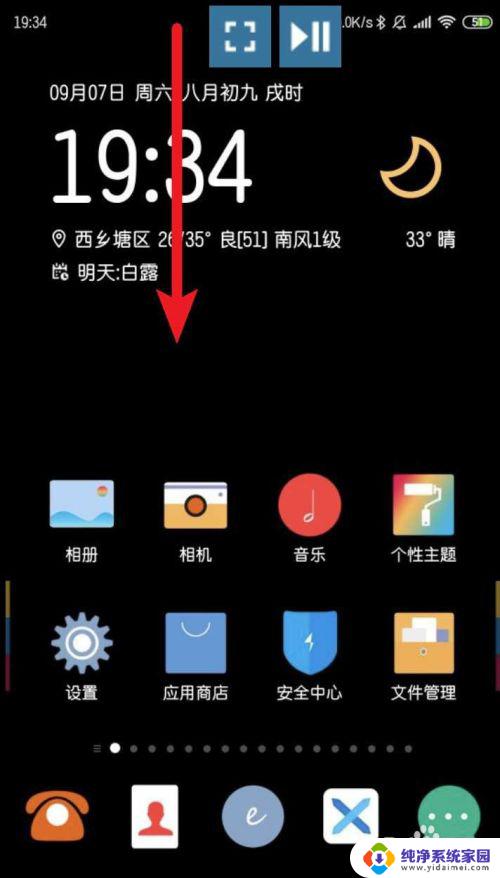
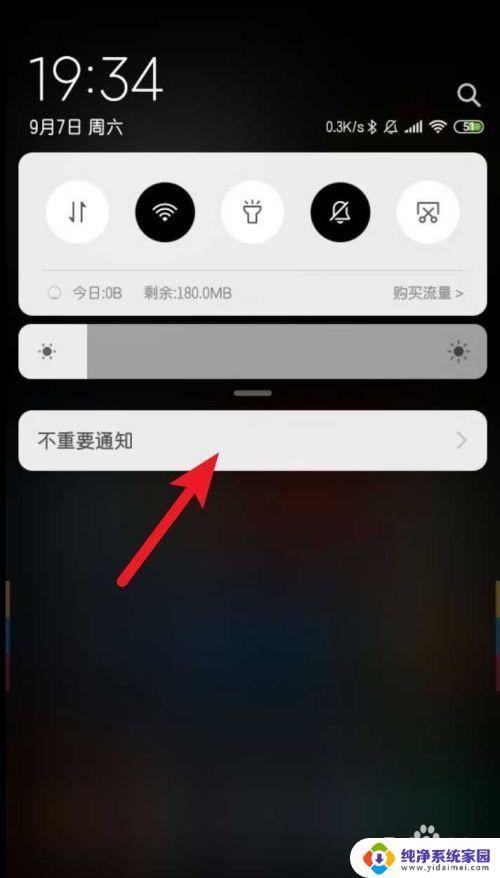
3.点击正在通过USB充电,选传输照片(PTP).
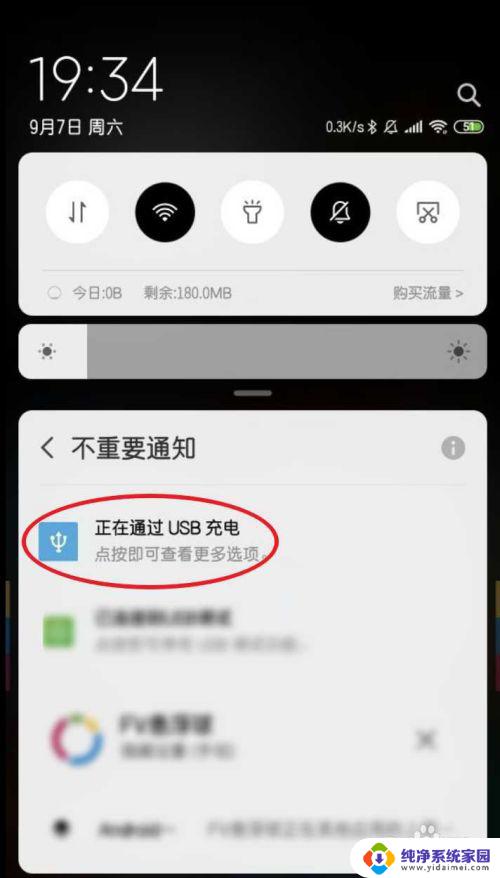
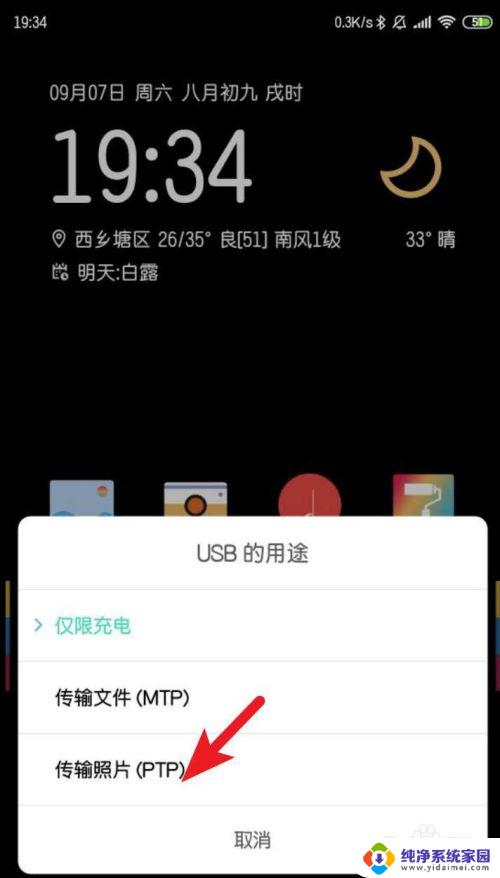
4.点击任务栏上的文件夹,点击我的电脑或此电脑。
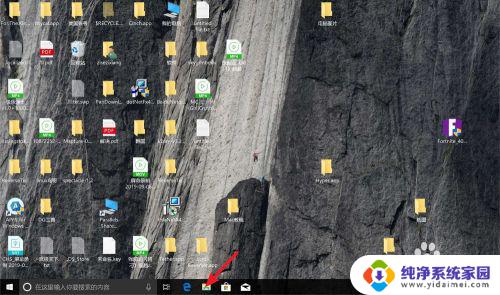
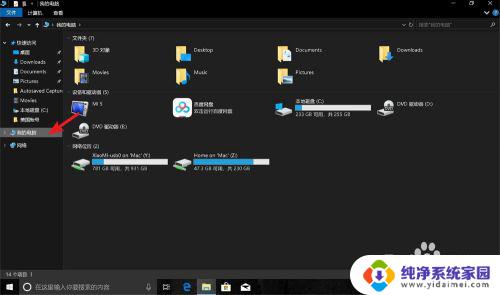
5.点击相机图标,点击内部存储设备。
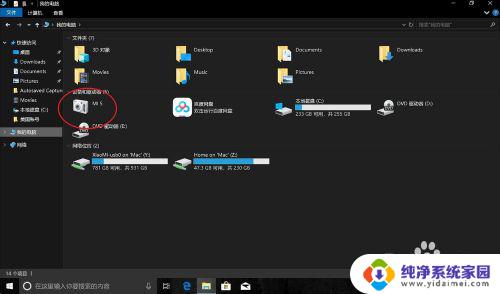

6.单击DCIM,然后点击camera。
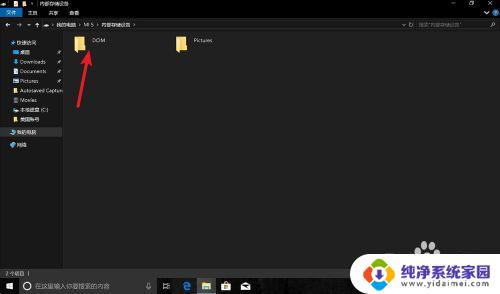
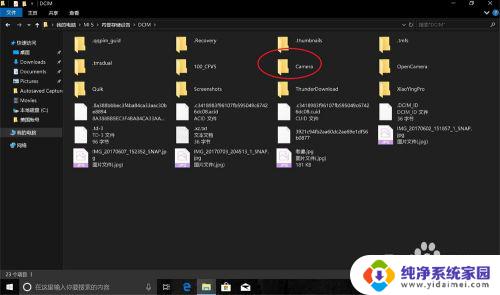
7.这里就是手机的照片,全选照片拖入到桌面。
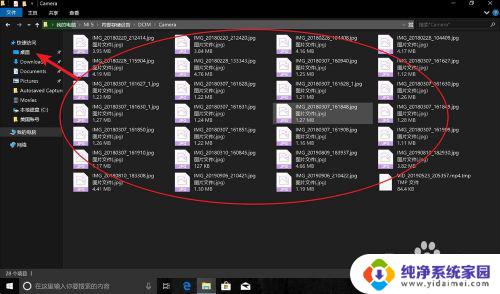

8.等复制完成,那么照片就导入电脑上,导入到电脑桌面上。
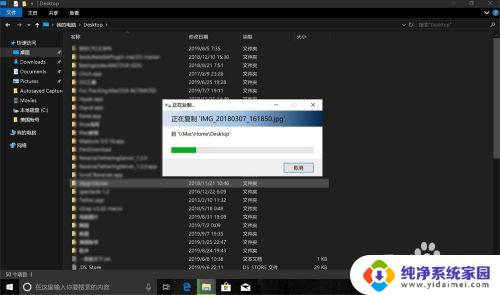
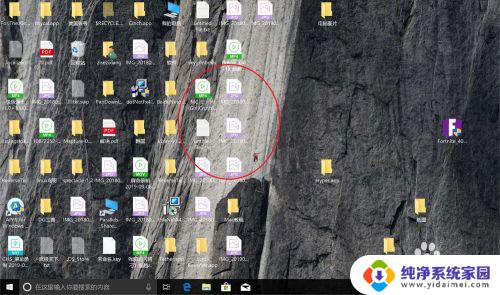
以上是小米传输照片到电脑的全部内容,如果您遇到这种情况,可以按照本文提供的方法解决,希望本文对您有所帮助。
小米传输照片到电脑的简便方法相关教程
- 照相机的照片怎么传到电脑上?简单易学的传输方法!
- 如何把相机的照片到电脑上 相机照片传到电脑的方法
- 数据线怎么传输照片到电脑 利用数据线把手机中的照片上传至电脑的方法
- oppo手机传输照片到电脑 oppo手机连接电脑无法传照片怎么办
- 怎么把苹果手机上的照片传到电脑上 iPad怎样传输电脑中的照片
- 苹果手机怎么大批量传照片到电脑 iPhone如何快速传输大量照片到电脑
- 苹果手机跟电脑怎么传照片 iPhone照片导出到电脑的步骤
- 小米平板投屏到电视没有声音 小米手机投屏到电视声音没有传输的解决方案
- 如何把苹果手机里的照片传到电脑 怎样把苹果手机中的照片上传到电脑
- 华为手机怎么将照片导入电脑 怎样将华为手机里的照片传输到电脑
- 笔记本开机按f1才能开机 电脑每次启动都要按F1怎么解决
- 电脑打印机怎么设置默认打印机 怎么在电脑上设置默认打印机
- windows取消pin登录 如何关闭Windows 10开机PIN码
- 刚刚删除的应用怎么恢复 安卓手机卸载应用后怎么恢复
- word用户名怎么改 Word用户名怎么改
- 电脑宽带错误651是怎么回事 宽带连接出现651错误怎么办